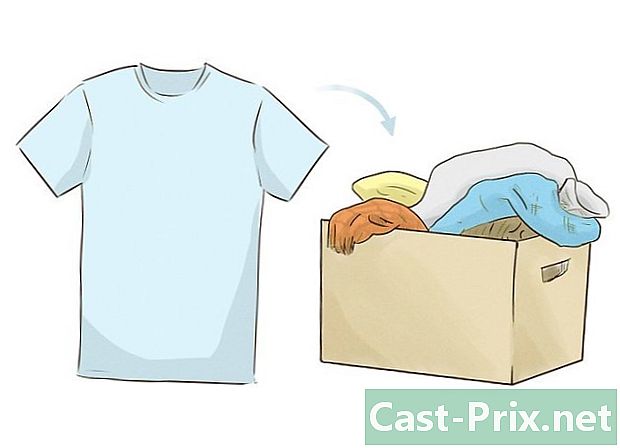Как защитить PDF с помощью пароля
Автор:
Roger Morrison
Дата создания:
18 Сентябрь 2021
Дата обновления:
1 Июль 2024
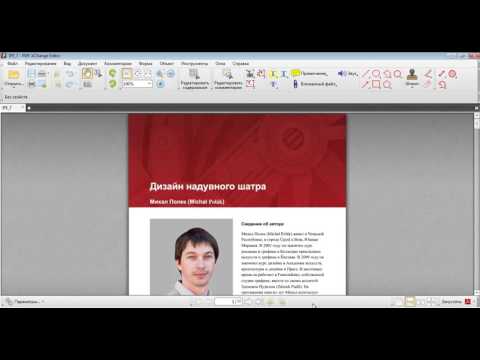
Содержание
- этапы
- Метод 1 из 3: Используйте систему защиты Adobe Acrobat
- Способ 2 Защитите свои документы с PrimoPDF
Формат PDF (Формат переносимого документа Широко используется сегодня для обмена документами. Это очень практично, потому что это почти стандартно. Еще одним его преимуществом является то, что вы можете редактировать PDF-документ. Однако может также случиться так, что мы не хотим, чтобы это было изменено или только определенными людьми. Короче говоря, мы можем защитить его! Все те, кто будет знать пароль (отредактированный создателем) файла PDF, смогут его изменить, остальные нет! В следующей статье рассматривается, как защитить PDF-документ.
этапы
Метод 1 из 3: Используйте систему защиты Adobe Acrobat
-

Загрузите программное обеспечение Adobe Acrobat от Adobe Systems. Это платная программа, в отличие от бесплатной Adobe Acrobat Reader. Он поставляется с множеством других приложений, таких как Adobe Creative Suite. -

Установите Adobe Acrobat на свой жесткий диск. Вы можете найти его в папке «Загрузки» или, если вы купили коробку, вставить установочный компакт-диск и дважды щелкните значок установки. -

Запустите Adobe Acrobat. -

Если это еще не сделано, вы создаете документ в Word или в любой электронной обработке. Сохраните его и посмотрите, в какую папку вы его положили. -

Откройте свой файл из Adobe Acrobat. Нажмите на меню «Файл» в верхней части окна и выберите «Открыть ...» из выпадающего меню.- В появившемся окне выберите файл, который вы хотите защитить.
- В появившемся окне выберите файл, который вы хотите защитить.
-

Как только ваш документ загружен, нажмите «Файл», затем «Свойства».- Если исходный документ не в формате PDF, необходимо нажать кнопку «Создать PDF» на ленте задач Acrobat. Создайте свой PDF и измените часть «Свойства» перед сохранением в формате PDF.
- Если исходный документ не в формате PDF, необходимо нажать кнопку «Создать PDF» на ленте задач Acrobat. Создайте свой PDF и измените часть «Свойства» перед сохранением в формате PDF.
-

В диалоговом окне «Свойства формы» нажмите «Безопасность PDF». -

Появится диалоговое окно «Безопасность PDF». Затем выберите желаемый уровень безопасности.- Вверху выберите версии, которые должны иметь ваши редакторы или читатели.
- Выберите тип шифрования. Вы можете зашифровать все данные, зашифровать только их часть, например, для просмотра в Интернете, или зашифровать только вложения. Это ты выбираешь кто могу читать какие !
- Вы сами решаете, устанавливаете ли вы пароль для просмотра документа или хотите изменить его. В первом случае выберите первое предложение и введите свой пароль.
- Во втором случае (доступ или отказ от изменения) выберите второе предложение, касающееся издания и печати. Введите пароль, который нужно будет использовать. Под паролем выберите тип разрешенных изменений («Заполните и подпишите форму», «Все, кроме извлечения страниц» ...)
- Вверху выберите версии, которые должны иметь ваши редакторы или читатели.
-

Нажмите «ОК». Вам будет предложено подтвердить свой пароль перед регистрацией.- Отныне ваш документ защищен. Любой, кто захочет использовать его для копирования, изменения или печати, должен будет ввести пароль.
- Отныне ваш документ защищен. Любой, кто захочет использовать его для копирования, изменения или печати, должен будет ввести пароль.
Способ 2 Защитите свои документы с PrimoPDF
- Загрузите и установите бесплатный создатель PDF, например, PrimoPDF. Если вы не можете позволить себе Adobe Acrobat, используйте программное обеспечение такого же типа.
- Откройте файл Word или любой другой файл, который вы хотите защитить.
- Нажмите на кнопку «Печать». Измените принтер по умолчанию и выберите PrimoPDF (это тип виртуального принтера). Ваш документ будет сохранен в формате PDF, если он еще не в этом формате. В противном случае ваш старый PDF будет преобразован в новую версию PDF.
- Нажмите «Печать», а затем «ОК» в диалоговом окне принтера.
- Найдите «PDF Security». Нажмите «Изменить», чтобы начать процесс защиты паролем.
- В диалоговом окне установите флажок справа от «Требовать пароль, чтобы открыть этот документ». Здесь вы также можете изменить уже существующий пароль. Нажмите «ОК», чтобы закрыть диалоговое окно.
- Нажмите «ОК», чтобы завершить создание защищенного PDF.
- Ваш PDF документ будет создан и сохранен в папке, которую вы предварительно определили в PrimoPDF.